Hulu(フールー)は映画やテレビドラマ・海外ドラマ・アニメなど幅広いジャンルの作品を月額定額で見放題ということで人気を集めるVODサービスです。Hulu(フールー)は他の動画配信サービスと違い、作品毎に課金ということもないので安心して利用できるサービスとして定評があります。
Hulu(フールー)をはじめとしてVODサービスはパソコンやスマホ、テレビなどいろいろなデバイスで視聴することができますが、今回はソニーPS4(プレステ4)でHuluを視聴する方法についてご紹介します。
PS4ではリアルタイム配信を観れないので注意!
Huluでは「MTV MIX」や「FOX チャンネル」、スポーツ、国内外ニュースなどがリアルタイム配信されていますが、リアルタイム配信チャンネルの視聴は一部デバイスに限られており、現在PS4ではリアルタイム配信の作品を観ることができません。
ちなみにリアルタイム配信に対応しているデバイスは以下の通りです。
- パソコン
- スマートフォン・タブレット
- ソニー製Android TV搭載テレビ
- シャープ製Android TV搭載テレビ
- Apple TV
- Amazon Fire TV、Amazon Fire TV Stick
- Chromecast
- Nexus Player
- Air Stick
- AQUOSココロビジョンプレーヤー
あらかじめ無料会員登録を済ませておくのがオススメ!
既にHulu(フールー)の会員登録は完了していますか?
もしもまだ会員登録をしていないのであれば、先にスマホやパソコンで会員登録しておくことをお勧めします。
なぜなら、Hulu(フールー)の会員登録にはメールアドレス、パスワード、生年月日などを入力しなければなりませんが、コントローラーで入力するのは少し面倒です。
また、メールによる本人確認なども必要になるのため、PS4ではなくスマホ・パソコンで登録手続きを行った方が簡単です。
ちなみに、スマホで申込なら3分くらいで完了します。詳しくはこちらの記事でご紹介しています。
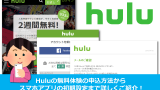
\Huluは2週間無料!/
PS4 Huluアプリのインストール方法
Hulu(フールー)の会員登録が完了したら、PS4にアプリをインストールしていきます。
手順は以下の通りです。
Huluアプリのダウンロードとインストール
PlayStation StoreからHuluのアプリを追加します。検索機能で「Hulu」と検索すればすぐに見つかります。
アプリを見つけたらダウンロードしてください。ダウンロードが完了すると自動的にインストールされます。
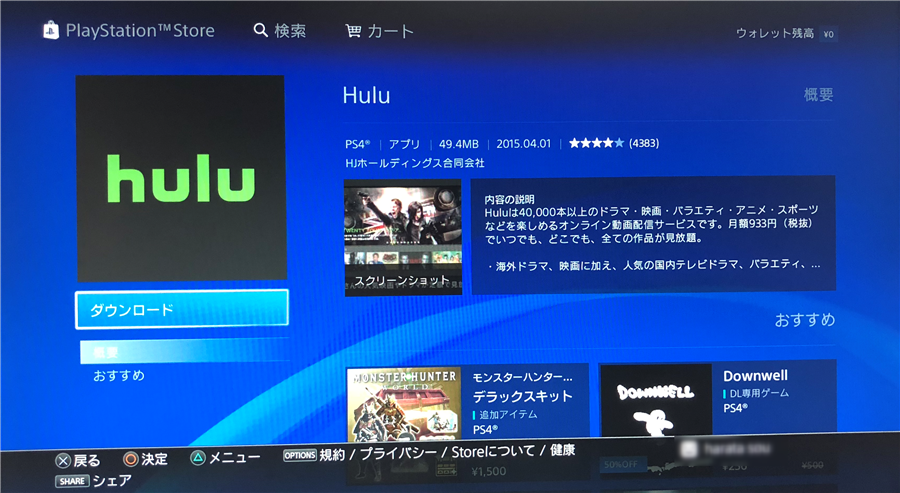
Huluへログインする
インストールが完了するとHuluアプリが起動しますので、「ログイン」を選択します。
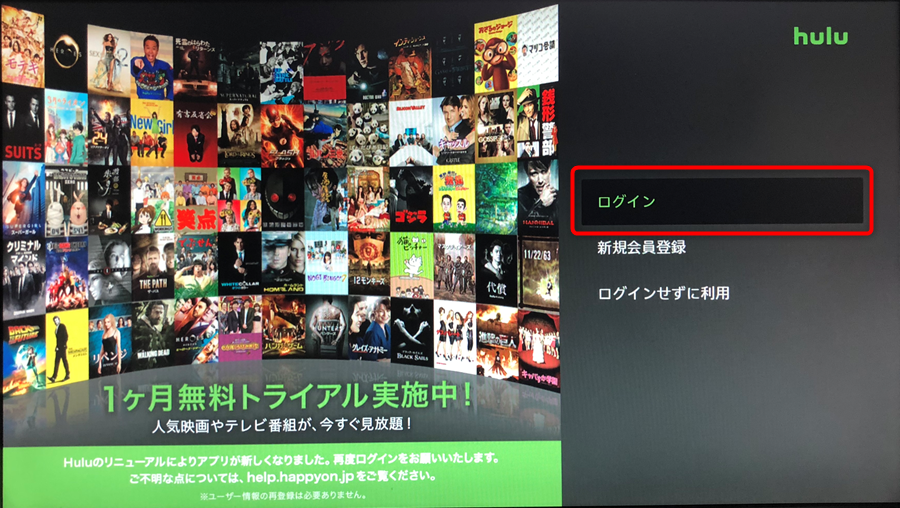
PS4のアクティベート(端末登録)を行う
PS4でHuluを観るには、PS4を端末登録する必要があります。以下のようにQRコード、アクティベーションコードの画面が表示されます。Huluのサイトにアクセスしてアクティベーションコードを登録してもよいのですが、簡単に端末登録を行うにはQRコードをスマホのカメラで撮影してください。

QRコードを読み込むと、Hulu(フールー)のログイン画面が表示されますので、メールアドレスとパスワードを入力して「ログイン」をタップします。
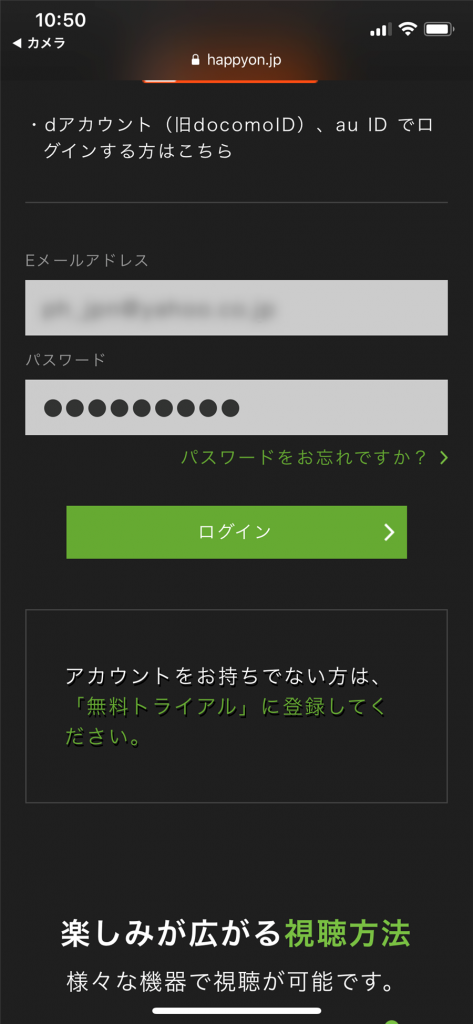
プロフィール選択画面が表示されますので、自分のプロフィールを選択します。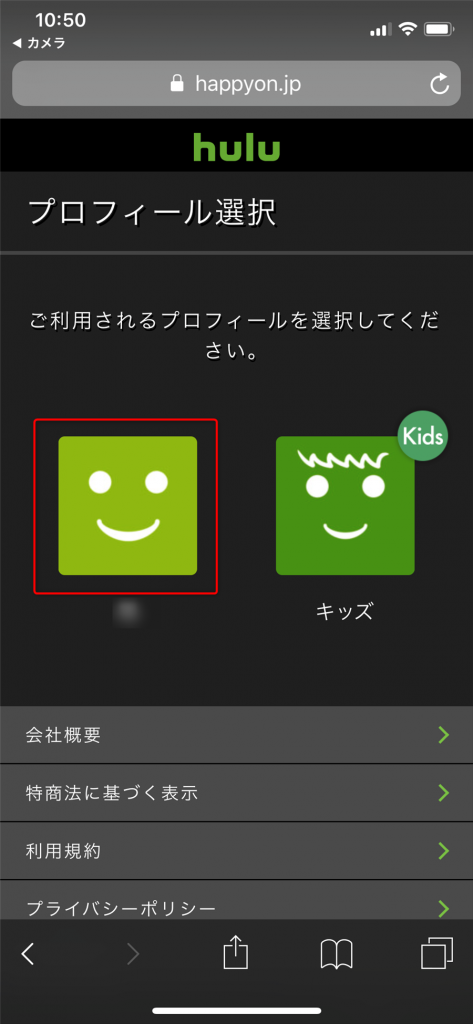
視聴機器の追加という画面が表示されますが、最初からアクティベーションコードが入力されていますので、PS4に表示されているアクティベーションコードと相違ないか確認し、問題なければ「視聴機器を有効化する」をタップしてください。
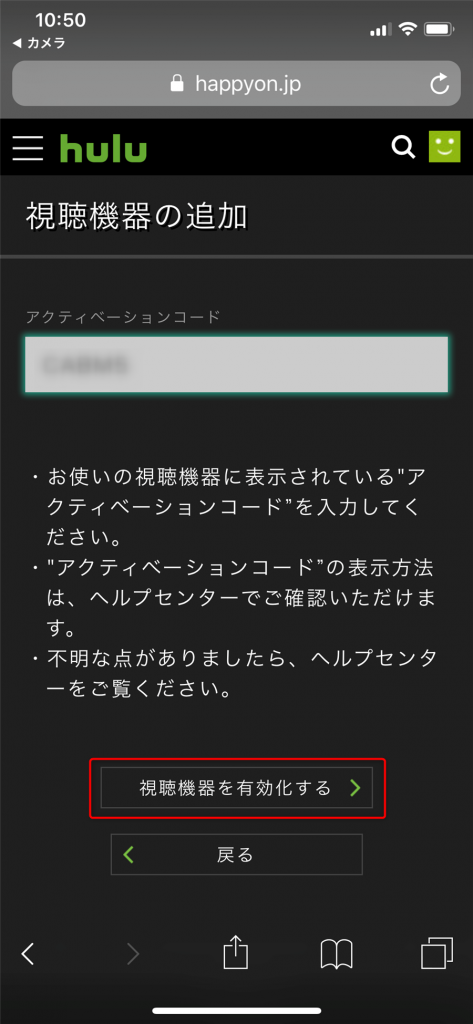
以上で視聴機器の登録は完了です。
プロフィールの選択(PS4)
スマホで視聴機器の登録が完了すると、自動的にPS4がプロフィール選択画面に切り替わります。自分の使用しているプロフィールを選択してください。
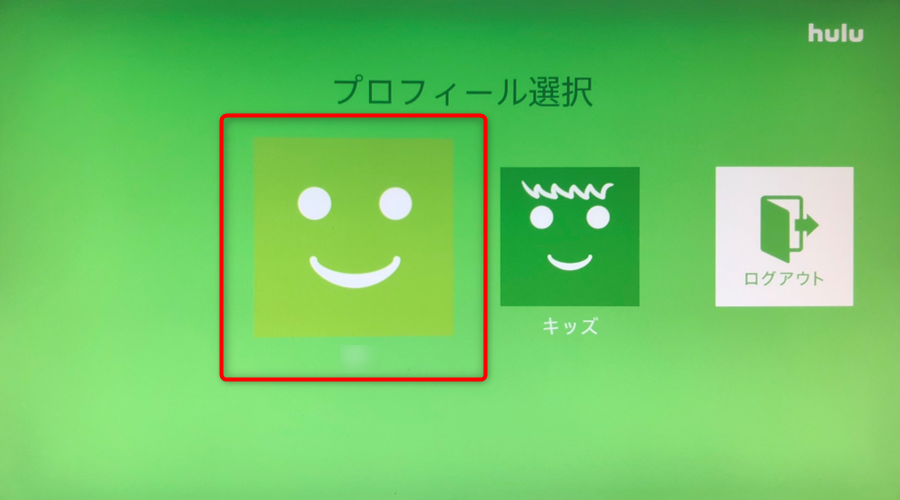
セットアップ完了!
以上でセットアップ完了です。お疲れ様でした。
面倒臭そうですが、実際にやってみると3分もかからず終わります。
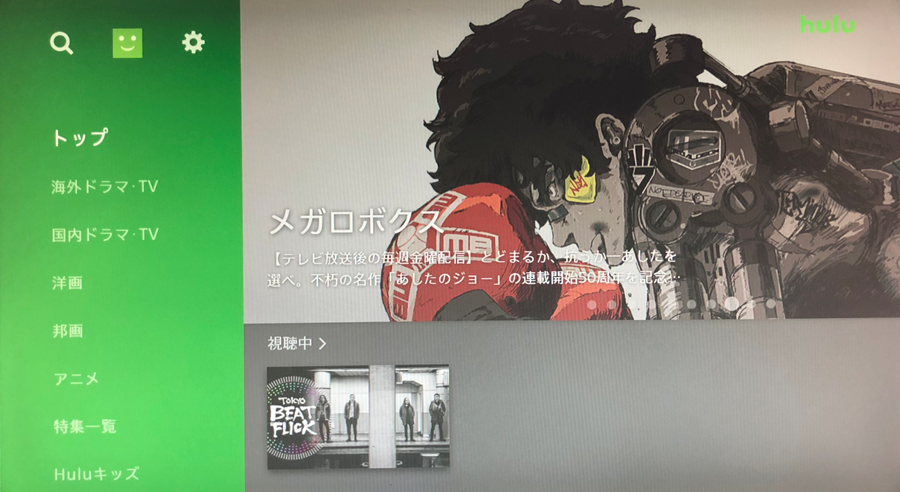
他のデバイスで視聴していた作品を続きから見れる!

Hulu(フールー)では、デバイスを問わずの再生状況が共有されます。
外出先ではスマホで作品を楽しみ、自宅に帰ってからはPS4をテレビに接続して続きから見るという使い方が非常に便利です。
PS4のアクティベーションを解除する方法は?
Hulu(フールー)は視聴端末を最大5台まで登録することができますが、もしも視聴端末からPS4を削除したいのであれば、Hulu(フールー)スマホアプリから簡単にアクティベーションを解除することができます。
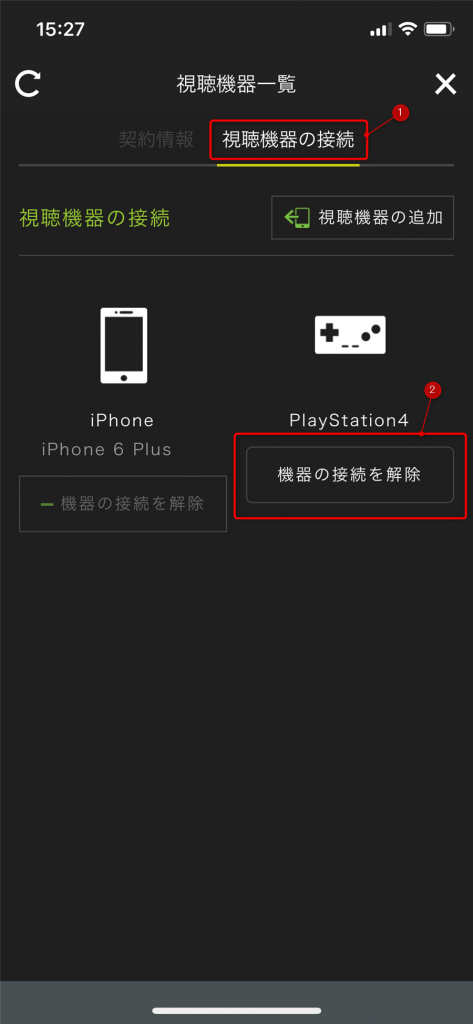
PS4でHuluを視聴するにあたっての気になるQ&A!
PS4でHuluを利用する際によくある質問や疑問を集めました。
PS Plusに加入していないとHuluは見れないの?
PS Plusは月額500円で加入できるサービスで、オンラインマルチプレイや毎月数作品を無料で遊べるフリープレイなどの特典を受けられます。
Huluはインターネットを介して作品をダウンロードするのでPS Plusへの加入が必要と思われる方もいらっしゃいますが、HuluはPS Plusに加入しなくても利用できるようになっているので追加で費用は発生しません。
Huluの支払いにPS4のプリペイドカードは使えるの?
Huluが対応している支払い方法は以下の通りです。
- クレジットカード
- ドコモケータイ払い
- auかんたん決済
- ソフトバンクまとめて支払い
- iTunes Store
- Huluチケット
PS4プリペイドカードは対応していないため、上記の支払い方法から選ぶ必要があります。
無線LANでも問題なく視聴できる?
PS4は有線LAN、無線LANどちらでもインターネット接続可能ですが、Huluヘルプセンターによるとゲーム機で視聴する場合は下り速度6Mbps以上が推奨となっています。
通信速度が遅いと途中で動画の再生が停止したり再生画質が劣化するなどの現象が発生することがあります。
有線LANでインターネット接続しているのであれば問題ありませんが、無線LANの場合はアクセスポイント(親機)から遠くなると速度が低下していきますので、念のためPS4の「インターネット接続を診断する」機能を使って通信速度を確認しておくとよいでしょう。
デバイス・場所を問わず動画を楽しめるHulu(フールー)!
今回はPS4でHulu(フールー)を見る方法を紹介しましたが、Hulu(フールー)はパソコン、スマホ、タブレット、ゲーム機、スマートテレビとデバイスを問わず楽しめるのも魅力の一つです。
また、ネットがつながれば場所を問わずどこでも見れるので、一度使いはじめると手放せなくなること間違いなしですよ!
\Huluは2週間無料!/
